krpano自動縮圖分組外掛
阿新 • • 發佈:2018-12-16
描述
- 從巡視場景中自動生成漂亮的滾動縮圖。
- 它允許您將大拇指/場景分組到集合或專輯中,當您進行具有許多場景的大型巡視時非常有用。
- 可在桌面和移動/觸控裝置中無縫工作。
- 需要Textfield,Scrollearea和Tooltip(包含)外掛。對於Krpano 1.17及更高版本。
用法
包含xml檔案(它們應該位於Textfield和Scrollarea外掛的同一資料夾中):
< include url =“plugins / auto_thumbs.xml”/> < include url =“plugins / tooltip.xml”/>
外掛共有兩個檔案,auto_thumbs.xml和tooltip.xml,
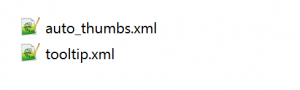
auto_thumbs.xml負責對場景進行分組展示
tooltip.xml負責顯示提示文字。
只需一點拇指就會顯示在遊覽的左下方。
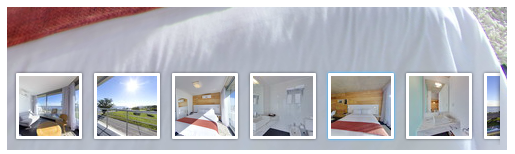
注意:外掛從每個場景中的thumburl屬性獲取縮圖影象。這些是在使用Make VTour工具時自動生成的,或者您也可以手動定義它們。
要定義組/專輯,請將專輯屬性新增到每個所需專輯的第一個場景中。相簿將包含第一個場景,以及所有以下場景,直到定義另一個相簿。

例如,要定義2個分組,每個分組有2個場景:
<scene thumburl="..." title="Scene 1 title" album="Album 1 title" ... <scene thumburl="..." title="Scene 2" ... <scene thumburl="..." title="Scene 3 title" album="Album 2 title" ... <scene thumburl="..." title="Scene 4" ...
如何隱藏/顯示外掛
整個外掛包含在name =“auto_thumbs”的圖層中,您可以通過操作來顯示或隱藏外掛。一個基本的例子:
<layer name="toggle_thumbs_button" onclick="switch(layer[auto_thumbs].visible)" .../>
您還可以使用alpha屬性,並使用tween()操作來實現更平滑的操作。
設定
這些是所有可能的設定及其預設值。
< settings name =“auto_thumbs” thumb_size =“120” thumb_background_size =“156” thumb_spacing =“0” left =“10” right =“10” bottom =“5” albums_right =“10” onstart =“” />
- thumb_size thumb_background_size thumb_spacing定義縮圖的大小。值是2x。如果您使用預設的其他外觀,則僅更改它們。
- left right bottom允許您定義拇指相對於螢幕邊緣的位置。
- albums_right僅適用於專輯版本。允許您為底部的拇指行定義不同的右邊距。
- onstart在設定外掛後將呼叫的操作。
例子
下面是兩個示例,包括和不包含相簿,以及指向其xml源的連結。
